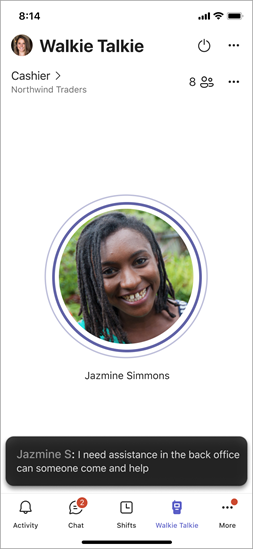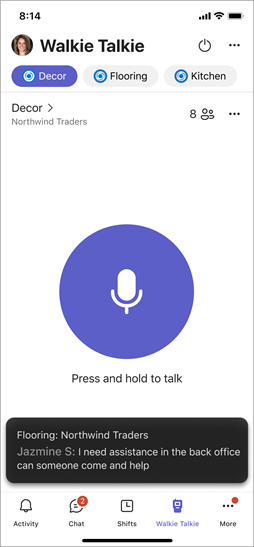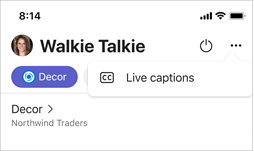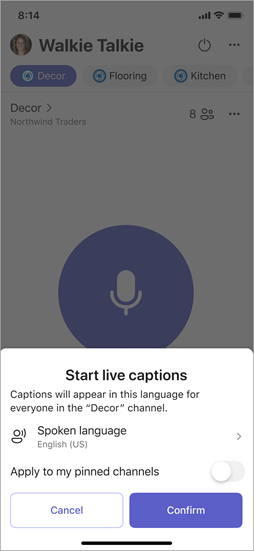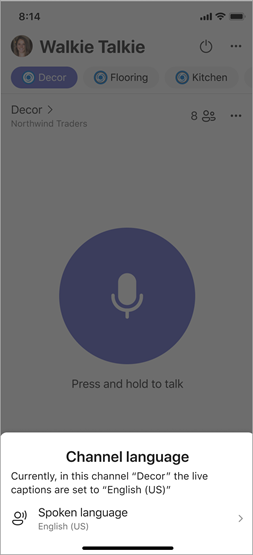Contenuto dell'articolo
Panoramica
Walkie-talkie è in grado di rilevare ciò che viene detto in un canale e di presentare sottotitoli in tempo reale.
Vedrai i sottotitoli per tutti i canali selezionati, inclusi i canali preferiti aggiunti, quando attivi i sottotitoli in tempo reale in Walkie-talkie.
La lingua parlata è la lingua parlata dalle persone del canale. Puoi impostare la lingua parlata per il canale a cui sei attualmente connesso o per tutti i canali aggiunti.
Quando si imposta o si modifica l'impostazione della lingua parlata, i sottotitoli vengono visualizzati in tale lingua per tutti gli utenti del canale a cui sono abilitati i sottotitoli.
Nota: I sottotitoli vengono visualizzati quando Walkie-talkie è aperto. Non vedrai i sottotitoli se Walkie-talkie è in esecuzione in background.
Attivare i sottotitoli in tempo reale
Quando attivi i sottotitoli in tempo reale, vedrai le opzioni per impostare la lingua parlata.
-
In Walkie-talkie, vai a ... nell'angolo in alto a destra e quindi tocca Sottotitoli in tempo reale.
-
Tocca Lingua parlata e quindi seleziona una lingua. Le didascalie verranno visualizzate nella lingua selezionata per il canale a cui si è connessi e per i canali aggiunti a cui non è già impostata una lingua.
-
Se si vuole applicare l'impostazione della lingua parlata a tutti i canali aggiunti (inclusi quelli che hanno già una lingua impostata), attivare l'interruttore Applica ai canali aggiunti .
-
Toccare Conferma.
Importante:
-
Assicurati che la lingua parlata che selezioni sia la lingua che tutti parlano nel canale.
-
La modifica dell'impostazione della lingua parlata influisce su tutti gli utenti del canale in cui sono attivati i sottotitoli.
-
Se l'impostazione della lingua parlata non corrisponde alla lingua parlata, le didascalie non verranno visualizzate.
Cambiare la lingua parlata
Dopo aver attivato i sottotitoli in tempo reale, puoi cambiare la lingua parlata per il canale a cui sei connesso in qualsiasi momento.
-
In Walkie-talkie, vai a ... nell'angolo in alto a destra e quindi tocca Lingua canale.
-
Tocca Lingua parlata e quindi seleziona una lingua.
-
Toccare Aggiorna per confermare la modifica.
Note:
-
Chiunque sia connesso a un canale può cambiare la lingua parlata del canale in qualsiasi momento.
-
Tutti gli utenti del canale che hanno attivato i sottotitoli ricevono una notifica quando cambia la lingua parlata.
Disattivare i sottotitoli in tempo reale
Quando si disattivano i sottotitoli in tempo reale, i sottotitoli non vengono più visualizzati nei canali selezionati.
-
In Walkie-talkie, vai a ... nell'angolo in alto a destra e quindi tocca Sottotitoli in tempo reale.
-
Tocca Disattiva sottotitoli in tempo reale.
Nota: Quando si usa Walkie-talkie, i partecipanti possono scegliere di migliorare la propria esperienza con i sottotitoli in tempo reale. I dati vocali dei partecipanti vengono elaborati per creare didascalie (testo). I dati vocali possono essere considerati dati biometrici in alcune giurisdizioni. Nessuno dei dati vocali viene usato per identificare personalmente i partecipanti. I dati vocali vengono usati al solo scopo di fornire sottotitoli in tempo reale a un utente che attiva questa funzionalità durante una sessione Walkie-talkie. Di conseguenza, i dati vocali vengono elaborati solo per la durata della sessione nel dispositivo e quindi eliminati.
Servono altre informazioni?
Introduzione a Teams Walkie Talkie
Comunicare con i team in Walkie Talkie
Configurare e usare un headset cablato con Walkie-talkie in Teams